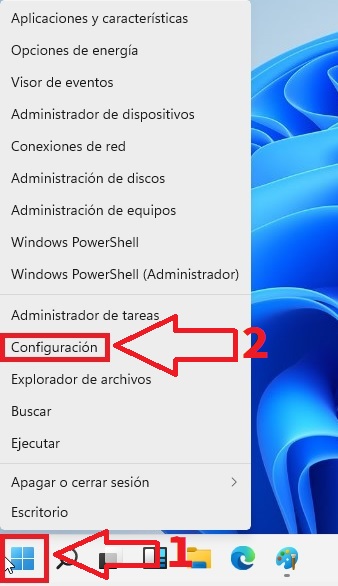Si quieres mantener a buen recaudo la privacidad y seguridad de tu PC siempre es conveniente saber como desactivar la Telemetría en tu ordenador. Desde TutoWin10 ya te hemos mostrado por ejemplo como evitar que tu PC te espíe por el micrófono, como eliminar el historial de archivos recientes o como cambiar el PIN de usuario. Todo esto está genial pero.. ¿qué ocurre con la WebCam?, ¿es posible desactivar la cámara en Windows 11?. Pues lo cierto es que sí, y hoy aprenderás a evitar que otras aplicaciones hagan uso de tu Cam sin tu permiso. De esta manera tendrás un mayor control de tu privacidad en tu sistema.
Tabla De Contenidos
¿ Porqué Deberías Bloquear El Acceso A La Cámara En Windows 11?
Siempre existe la posibilidad de que tu PC haya sido infectado por algún Troyano, virus o Malware que haga un uso no autorizado de tu Web Cam. Estos programas pueden llegar a pasar desapercibidos bajo otras apps o juegos y pueden llegar a tener acceso a la cámara y grabar todo lo que suceda a través de ella. Esta es la razón por las que muchos usuarios en tu PC o portátil llegan a tapar la cámara con cinta adhesiva para evitar estos problemas.
Como Desactivar La Web Cam En Windows 11 Fácil Y Rápido 2024
Para inhabilitar la cámara en Windows 10 lo primero que tendremos que hacer es entrar en la Configuración del sistema siguiendo estos pasos:
- Hacemos clic con el botón derecho del ratón sobre Inicio.
- Luego entramos en «Configuración».
- En la siguiente pantalla entramos en el apartado «Privacidad y Seguridad».
- Luego en «Permisos de la Aplicación» seleccionamos «Cámara».
Bloquear Acceso A Cámara En Windows 11 2024
Ahora lo único que tendremos que hacer es desactivar la pestaña que pone «Acceso a Cámara».
Inhabilitar Web Cam En Aplicaciones Windows 11 2024
También tendremos la posibilidad de evitar que cualquier aplicación haga uso de la cámara. Para ello tan solo tendremos que desactivar el apartado «Permitir que las Aplicaciones Accedan a la Cámara».
Del mismo modo, podremos desactivar el acceso a la cámara a aplicaciones concretas. De esta forma podremos elegir que programas de forma individual pueden hacer uso de la Cam.
Ahora ya sabes como desactivar la cámara web en Windows 11. Si aún tienes alguna duda acerca del tema no dudes que puedes dejarme un comentario. Recuerda que puedes compartir este post con otras personas a través de tus redes sociales.. ¡Muchas gracias por todo!.